교육 기관용으로 사용되는 한컴오피스를 설치하게 되면 한글이나 한셀, 한쇼등을 실행할 때 로고에 조그마하게 교육 기관용이라는 워터마크가 있는 것을 볼 수 있다.
교육 기관용이라고 해도 기능에 별다른 차이가 있는 것은 아니기 때문에 신경 쓰지 않아도 되지만 한글의 로고에 이러한 워터마크가 붙어서 나타나는 것이 싫다면 지울 수도 있는데 지우는 방법은 기존의 png 파일을 교체하면 된다.
한글 로고에 워터마크 제거하기
1. 로고 png 파일 다운로드.
아래의 링크를 클릭하여 한글 로고가 있는 파일을 다운로드하자.
2. 파일 교체.
파일을 다운로드하고 앞축을 풀면 [ci.png]와 [hwp_logo.png] 파일이 나타나는데 한글 2018버전은 두 파일 모두 교체해야 하며, 2020과 2022버전은 [ci.png] 파일만 교체하면 된다.
아래의 경로를 참고하여 각 파일이 있는 위치로 이동한 뒤 파일을 교체하자.
(표시된 부분은 한글의 버전에 따라 폴더 이름의 숫자가 다르며 혹시 모르니 원본 파일은 백업해두는것도 좋다.)
– hwp_logo.png 경로
C:\Program Files (x86)\HNC\Office 2018\HOffice100\Bin\UxXml\Hancom2016\Hwp\Image\ko-KR
– ci.png 경로
C:\Program Files (x86)\HNC\Office 2018\HOffice100\Bin\UxXml\Hancom2016\Common\Image\ko-kr
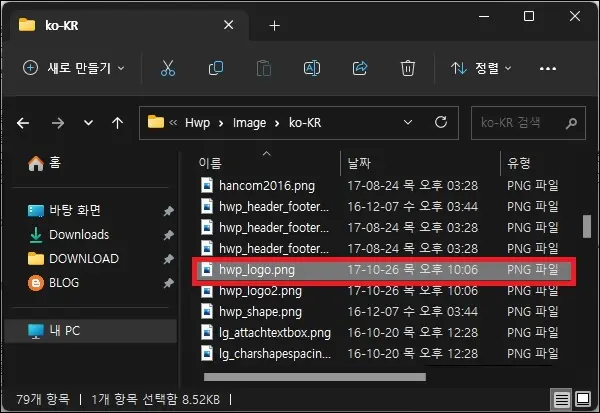
3. 실행 확인.
파일을 교체했다면 한글을 실행해 보자.
실행 로고에서 교육 기관용 워터마크가 사라진 것을 확인할 수 있을 것이다.
그 외 내용
글의 처음 부분에도 언급했듯이 단순히 png 파일만 교체하는 것이고 어차피 기능상의 차이는 없기 때문에 꼭 변경할 필요는 없다.
그냥 취향이나 기분에 따라 변경하면 된다.